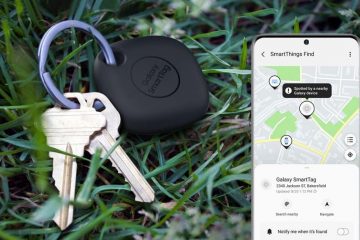หากคุณเป็นผู้ใช้ Teams คุณอาจเบื่อหน่ายกับอีเมลนับล้านที่ทีมส่งถึงคุณสำหรับกิจกรรมที่ไม่ได้รับ เช่น การสนทนาใหม่ หรือเพื่อบอกว่ามีคนชอบความคิดเห็นของคุณที่คุณส่งกลับไปนานแล้ว ไม่ว่าจะด้วยเหตุผลใดก็ตาม การเตือนความจำกิจกรรมที่พลาดไปนั้นน่ารำคาญแน่นอน หากคุณเป็นคนที่ได้รับอีเมลสำคัญจำนวนมากในกล่องจดหมายของคุณ เนื่องจากโอกาสที่อีเมลสำคัญจะสูญหายนั้นมีสูงอย่างแน่นอนท่ามกลางอีเมลที่ไม่สำคัญ 100 ฉบับ
อ่านเพื่อเรียนรู้วิธีหยุด Teams ไม่ให้ส่งการแจ้งเตือนทางอีเมลถึงคุณสำหรับกิจกรรมที่พลาดไปใน Windows 11
ขั้นตอนที่ 1: คลิกที่ค้นหา ใน แถบงาน
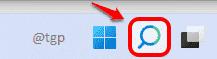
ขั้นตอนที่ 2: พิมพ์ ทีม ใน แถบค้นหา จากผลการค้นหา ให้คลิกที่ Microsoft Teams เพื่อเปิดแอปพลิเคชัน
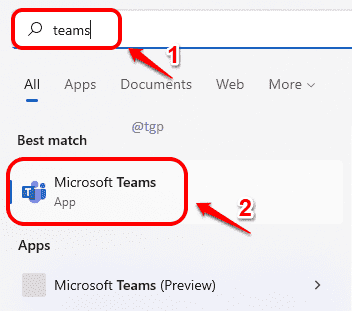
ขั้นตอนที่ 3: คลิกที่ ไอคอนจุดแนวนอน 3 จุด ที่มุมขวาบน ของหน้าต่างทีม จากนั้นคลิกที่ตัวเลือกการตั้งค่า
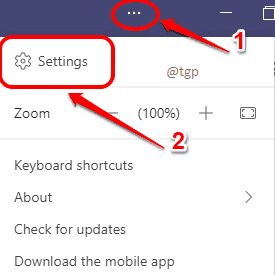
ขั้นตอนที่ 4: หน้าต่างการตั้งค่าจะเปิดขึ้น
ในบานหน้าต่าง หน้าต่างด้านซ้าย ให้คลิก บนแท็บ การแจ้งเตือน คลิกที่ รายการแบบเลื่อนลง ลูกศร ที่เชื่อมโยงกับตัวเลือก อีเมลกิจกรรมที่ไม่ได้รับ สุดท้าย คลิก ปิด จากรายการเมนูแบบเลื่อนลง
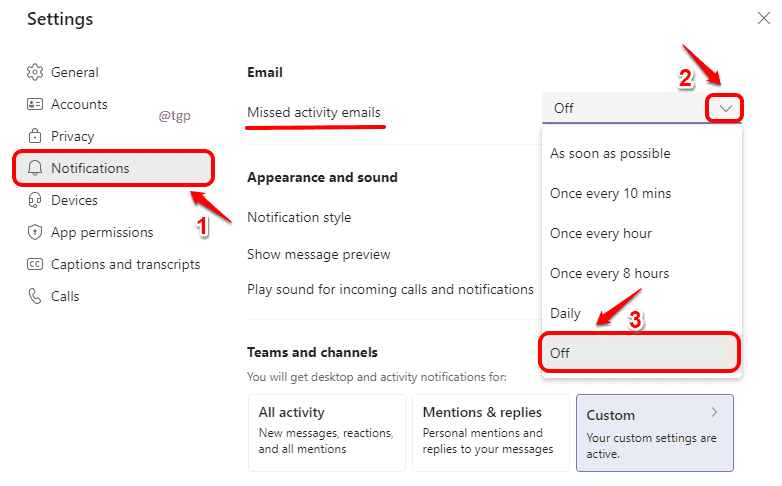
ขั้นตอนที่ 5: ขั้นต่อไป ให้ออกจากแอปพลิเคชัน Teams โดยทำตามขั้นตอนด้านล่าง:
ขยายไอคอนแถบงานโดยคลิกที่ ขึ้น ลูกศร ที่ มุมขวาล่างของแถบงาน คลิกขวา ที่ไอคอน ทีม คลิกที่ตัวเลือก ออก
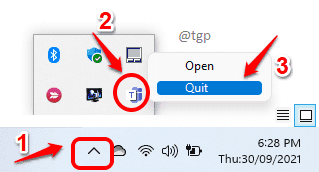
แค่นั้น. คุณสามารถเปิด Teams ได้อีกครั้ง คุณไม่ควรได้รับการแจ้งเตือนทางอีเมลจาก Teams สำหรับกิจกรรมที่พลาดไปนับจากนี้เป็นต้นไป

ผู้หลงใหลในการเขียนและเทคนิคและเคล็ดลับทางเทคนิค